Nstreamlmod
Yorumları: 91
Konuları: 16
Kayıt Tarihi: 29-05-2015
Rep Puanı: 13
#1
29-05-2015, Saat: 04:40Öncelikle belirtmek isteriz ki aşağıdaki anlatımda yapılan işlemleri yapmış olmanız durumunda:
Samsung Smart TV - F serisine Sansar Smart Player ve nStreamlmod,seyirTURK yükleme adımları
1. Televizyonunuz garanti dışı kalmış olacaktır,
2. Daha önceden yüklemiş olduğunuz tüm eklentiler (uygulamalar) silinecektir,
3. Şu ana kadar kimse karşılaşmamış olsa da tv nizin hiç açılmamasına kadar varabilecek sorunlarla dahi karşılaşabilirsiniz
Aşağıdaki bilgilerin kullanılması tamamen kullanıcının sorumluluğunda olup, Sansar Smart Player ve nStreamlmod,seyirTURK olarak sorumluluk kabul etmiyoruz.
Yukarıdaki uyarıları kabulleniyorsanız devam ediniz.
1. Uzaktan kumanda üzerindeki MENU düğmesine basın ve Akıllı Özellikler seçeneğinin belirleyin.
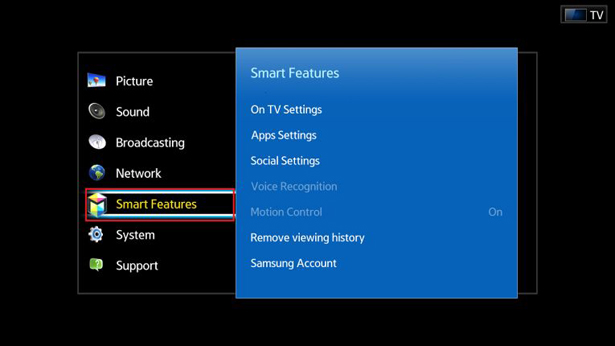
2. Samsung Hesabı seçeneğini seçin ve seçenekte sonra oturum açın.E-posta alanına girin tırnak işaretleri olmadan "geliştirmek".Şifre alanı boş bırakın.
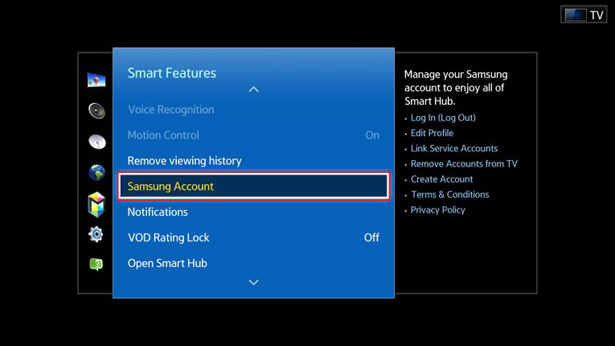
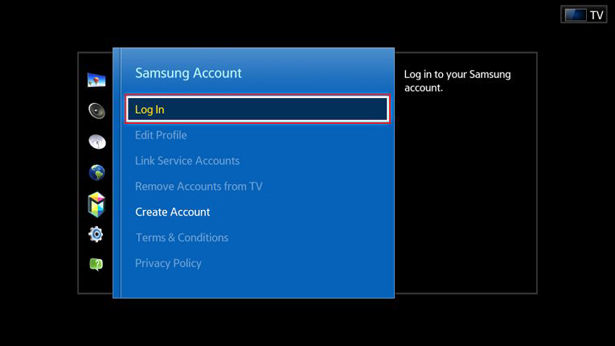
3. Smart Hub düğmesine basarak uygulamalar menüsüne girin Ekranın altındaki Daha fazlası seçeneğini seçin.
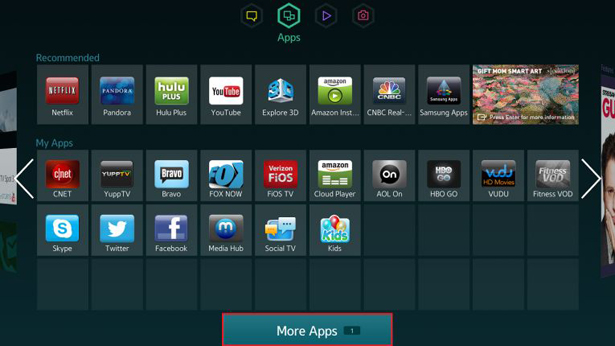
4, Ekranın sağ üst köşesindeki Seçenekler seçin ve ardından IP Ayarını seçin.
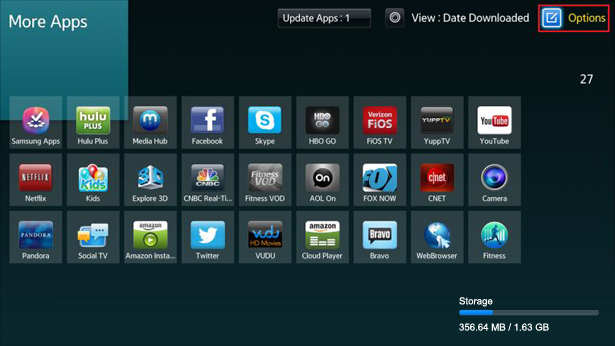
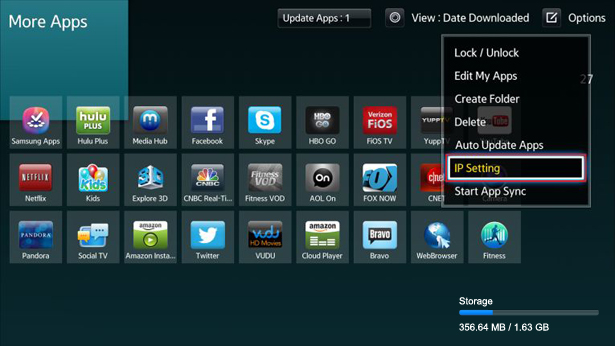
5. Ayar sunucu IP adresi. 84 20 xxx xx: kutulara, IP adresinizi girin.
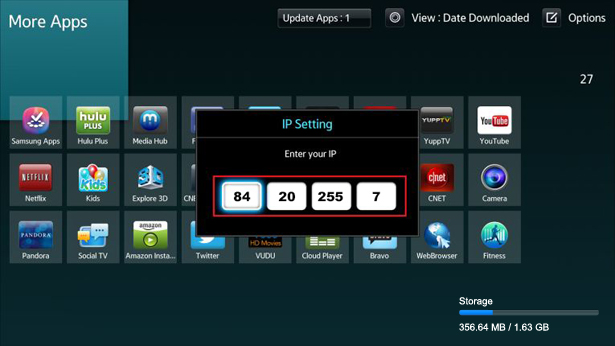
6. Senkronizasyon.Ekranın sağ üst köşesindeki Seçenekler menüsünden, Başlat App Sync seçeneği seçin.
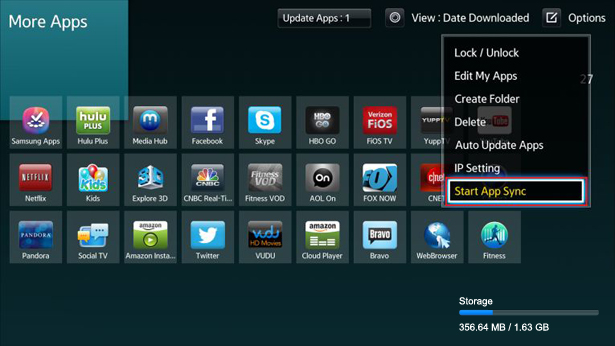
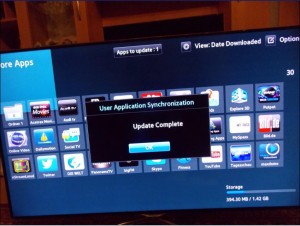
Bundan sonra, Sansar Smart Player ve nStreamlmod, S²eyirturk, uygulama cihazınızda yüklü olacak.
Yorumları: 6
Konuları: 0
Kayıt Tarihi: 29-05-2015
Rep Puanı: 0
#2
29-05-2015, Saat: 15:43Slm, samsung tvye indiremiyorum mkvodu. Herseyi dogru yapiyorum ama baglanti kurmuyor. Acaba ip adresmi yanlis. Yardimci olursaniz sevinirim. saygilar
#3
29-05-2015, Saat: 15:49(29-05-2015, Saat: 15:43)mk1900 Adlı Kullanıcıdan Alıntı: Slm, samsung tvye indiremiyorum mkvodu. Herseyi dogru yapiyorum ama baglanti kurmuyor. Acaba ip adresmi yanlis. Yardimci olursaniz sevinirim. saygilar
selamlar
mkvod programı lg tv ler içindir.
sizin tv için seyirtürk uygulaması var.
seyirturk
burayı ziyaret edin.
Yorumları: 6
Konuları: 0
Kayıt Tarihi: 29-05-2015
Rep Puanı: 0
#4
29-05-2015, Saat: 17:59Tesekur ederim. Ama seyirturkte xorion portali artik olmadigi icin baska programlar aramaya basladim.
Yorumları: 1
Konuları: 0
Kayıt Tarihi: 24-06-2015
Rep Puanı: 0
#5
24-06-2015, Saat: 14:29Bende net tv plus cıktı
Yorumları: 1
Konuları: 0
Kayıt Tarihi: 02-12-2015
Rep Puanı: 0
#6
02-12-2015, Saat: 02:00Bendede net tv plus cıktı
Yorumları: 1
Konuları: 0
Kayıt Tarihi: 05-09-2017
Rep Puanı: 0
#7
05-09-2017, Saat: 11:09Arkadaşlar bendede netplus cikti
Yorumları: 2
Konuları: 0
Kayıt Tarihi: 30-11-2015
Rep Puanı: 0
#8
09-12-2017, Saat: 00:05 Net tv gelmesi normalki bu ip eskidi ve baska bir kisi aldi (polonyali iptvci) 28 ekim 2017 itibaren NOT NOT: Yeni yüklemeler:
TV´den IP Adres yeterli...
77.232.87.232
Seyirturk ve HasBahCa IPTV App olarak yükleniyor.
Hasbahca iptv seyirtürk samsung smart app development
Email: develop
Passwort bos birak. Isterse 000000. 00000000.123456.12345678 deneyin
SEyirtürk 26.11.17 Offline...yapacak birsey yok
Yorumları: 2
Konuları: 0
Kayıt Tarihi: 22-09-2017
Rep Puanı: 0
#9
14-12-2017, Saat: 00:48 77.232.87.232 ip adresinden Samsung d e f serileri için aşağıdaki programlar otomatik yüklenecektir.
<?xml version="1.0" encoding="UTF-8"?>
<rsp stat="ok">
<list>
<widget id="HasBahCa_IPTV">
<title>HasBahCa_IPTV</title>
<compression size="1607977" type="zip"/>
<description></description>
<download>http://hasbahcaiptv.com/widgets/HasBahCa_IPTV.zip</download>
</widget>
<widget id="GaraveliTV">
<title>GaraveliTV</title>
<compression size="4825410" type="zip"/>
<description></description>
<download>http://hasbahcaiptv.com/widgets/GaraveliTV.zip</download>
</widget>
<widget id="sForkPlayer257">
<title>sForkPlayer257</title>
<compression size="4825410" type="zip"/>
<description></description>
<download>http://hasbahcaiptv.com/widgets/sForkPlayer257.zip</download>
</widget>
<widget id="nStreamLmod_3_0">
<title>nStreamLmod_3_0</title>
<compression size="731811" type="zip"/>
<description></description>
<download>http://hasbahcaiptv.com/widgets/nStreamLmod_3_0.zip</download>
</widget>
<widget id="VK_1.001">
<title>VK_1.001</title>
<compression size="244852" type="zip"/>
<description></description>
<download>http://hasbahcaiptv.com/widgets/VK_1.001.zip</download>
</widget>
<widget id="MKIPTV720">
<title>MKIPTV720</title>
<compression size="2867972" type="zip"/>
<description></description>
<download>http://hasbahcaiptv.com/widgets/MKIPTV720.zip</download>
</widget>
</list>
</rsp>
Yorumları: 4
Konuları: 0
Kayıt Tarihi: 23-06-2015
Rep Puanı: 0
#10
14-12-2017, Saat: 00:58Arkadaşlar benden samsung smart h serisi var nezaman yeni uygulama yuklesem bir önceki siliniyor ne yapabilirim
Smart TV için widget’lar: uygulama mağazası, Smart TV Samsung, LV, Philips için indirilecek pencere öğesi
Modern TV modelleri, kullanıcı ihtiyaçlarını her zaman karşılamayan temel minimum uygulamalara sahiptir. İşlevselliği genişletmek için ek programlar yüklenir. Akıllı TV widget’ları, tercihlerinizin ve ilgi alanlarınızın büyüleyici dünyasına erişmenizi sağlar. Bunları kurmak için belirli adımlar atılmalıdır.
Smart TV için program widget’larına neden ihtiyacınız var?
Tipik olarak, TV’ler yavaştır ve çoğunlukla sınırlı hafızaya sahiptir, bu nedenle bunlara bilgisayar uygulamaları yüklemek pek mümkün değildir. Özel olarak tasarlanmış ve belirli bir eylemi gerçekleştirmeyi amaçlayan akıllı TV’ler, kompakt programlar – widget’lar için kullanmak en iyisidir.
Widget’lar, Smart TV’nin işlevselliğini önemli ölçüde genişletmenize olanak tanır. Onlar sayesinde kullanıcının sevdiği dijital kanalları izlemek için servise bağlanması gerekmeyecek – tek yapması gereken istenen uygulamayı kurmak.
Widget, belirli görevleri çözmek için tasarlanmış küçük bir grafik modüldür. Gerçek döviz kurunu, hava durumunu, TV rehberini veya belirli web kaynakları için bir rehber gösteren bir blok olabilir. Bu tür uygulamalar, film izlemeyi, futbol maçları ve diğer spor müsabakalarını yayınlamayı, Skype ve sosyal ağlarda iletişim kurmayı mümkün kılar. Smart TV’nin işlevselliğini genişletirken, bu cihazlar hiçbir şekilde kaynak potansiyelini azaltmaz.
Smart TV widget’larını Samsung TV’lere yükleme
Smart TV için Samsung çok sayıda widget üretir – uygulamalar, kurulumlarının özellikleri TV dizisine bağlıdır.
Samsung B, C
Bu serilerin Samsung’tan Smart TV için widget’ları yükleme algoritması
aynıdır. Başlangıçta, “kullanıcı” olarak işaretlenmiş kurulum dosyalarının bir listesini kaydetmeniz gerekecektir. İşlem sırasında silindikleri için kurtarabilmek için bu gereklidir. Kullanıcı oluşturma süreci şuna benzer:
- İnternet TV’ye tıklayın.
- “Ayarlar” a gidiyoruz.
- Yeni bir kullanıcı oluşturun – “Geliştir”.
Cihazı kurmaya başlayalım:
- TV’yi yeniden başlatın.
- Arka arkaya “İnternet TV” – “A” basıyoruz.
- Oluşturulan kullanıcıyı seçin, pin kodunu girin;
- “Menü” ye gidiyoruz, “Widget ayarları” nı açıyoruz.
- Sırayla “Geliştirici” – “IP Adresi kurulumu” nu seçiyoruz.
- IP adresini girin (bilmiyorsanız, 5.45.116.112 girin) ve kaydedin.
- Geliştirici’ye geri dönün, Kullanıcı uygulamalarını senkronize et’i seçin ve Tamam’a tıklayın.
Samsung Smart TV için Nstreamlmod’u yükleme: https://youtu.be/EFwe6qbaN9o
D serisi
Ayrıca kayıtla başlıyoruz. “Menü” ye girmek için, kontrol panelinde “Smart HUB” a ve ardından “A” simgesine basın. Yeni bir kullanıcı oluşturma prosedürü yukarıda verilene benzer. Tamamlandıktan sonra uygulamayı yükleyin:
- “D” ye basıyoruz.
- “Geliştirici” yi açın.
- “Sunucu IP’si” seçin ve pencereye 5.45.116.112 girin.
- “Eşitle” yi tıklayın ve nStreamLMOD ve OVP widget’ını kurun.
- Ana menüye dönüyoruz.
- Uzaktan kumanda üzerinde “A” ya basın ve muhasebe kaydından çıkın.
- İndirilen programları görüntülemek için Smart TV’ye geri dönüyoruz.
E serisi
Kaydolmak için “Smart Hub” a ve ardından bordo “A” düğmesine basın. Açılan Samsung hesabında, “Geliştir” yazın, uygulamanın daha fazla oluşturulması için verileri bir not defterine yazın. “Oturum Aç” ı tıklayın ve yüklemek için aşağıdaki adımları gerçekleştirmeye başlayın:
- Kendi adımızla kayıt oluyoruz.
- Uzaktan Araçlar’a tıklayın ve “Servis” i açın.
- “Ayarlar” ı bulun, “Geliştirme (Geliştirici)” yi seçin, sonra – “IP adresi” ni belirtin, belirtin.
- “Uygulamaları senkronize et” seçeneğine tıklayarak “Geliştirme” deki programların listesini güncelliyoruz.

F serisi
Bu TV’nin daha karmaşık bir hesap oluşturma süreci var. Aşağıdaki eylemleri gerçekleştirmeniz gerekecek:
- Uzaktan kumanda panelinde “Menü” (“Misc”) tuşuna basıyoruz ve okları ve ekran üzeri uzaktan kumandayı kullanarak ona giriyoruz.
- “Akıllı İşlevler” i açın.
- Listeden kendi hesabımızı seçiyoruz.
- “Sso1029dev!” “Şifre” alanında, “geliştir” – “Oturum Aç” alanında.
Menüden çıkarak verileri hatırlıyoruz. Bundan sonra, kurmaya başlıyoruz:
- Smart Hub’a tıklayın ve ek uygulamaları açın.
- “Seçenekler” e gidin ve “IP Ayarları” na tıklayın.
- IP adresini kaydediyoruz, listeyi güncellemek için “Uygulama Eşitlemeyi Başlat” ı tıklayın.
İndirilmiş programlardan herhangi birini görmüyorsanız, TV’nizi yeniden başlatın.
H serisi
Uygulamayı yüklemek için şu adımları izleyin:
- Smart Hub’a gidin, Samsung Hesabı ile çalışın.
- Açılan “Menü” içinde “Oturum aç” ı buluyoruz. “Geliştirme” girişini girin (diğer veriler buraya girilmez), kutuyu işaretleyin, “Giriş yap” ı tıklayın.
- “SmartHub” a giriyoruz, uzaktan kumandayı herhangi bir programa doğrultuyoruz, senkronizasyon menüsü görünene kadar uzaktan kumanda üzerindeki artı işaretinin ortasını tutuyoruz.
- “IP Ayarı” nı seçin, adresi girin. Dijital gruplar, çarpıya basılarak sabitlenir.
- Menüyü tekrar açın, “Kullanıcı Uygulama Eşitlemeyi Başlat” öğesini bulun.
- Kurulum talebinden sonra, devam ediyoruz.
Samsung Smart TV’ye widget yükleme, adım adım talimatlar: https://youtu.be/suPZoaD1xYQ
Oklar, widget’ların başarılı bir şekilde kurulduğunu gösterecektir. Yüklenen programın kullanılabilir olduğundan emin olmak için çıkın ve SmartHub’a geri dönün.
J serisi
J Serisi ve Model 6 üzerine kurulum diğerlerinden daha basittir. Ücretsiz bir USB flash sürücü “Userwidget” üzerinde bir klasör oluşturun ve gerekli bileşenlerin arşivini bu klasöre bırakın. USB flash sürücüyü TV’ye yerleştirip SmartHub’a gidiyoruz. Kendi kendine kurulum süreci başlar. Bitirdiğinizde, “Uygulamam” bölümündeki uygulamalara bakın. Örnek olarak sammy widgets samsung kullanılarak Samsung Smart TV’ye widget’lar nasıl doğru şekilde yüklenir: https://youtu.be/29cUwYJ2EAk
LG TV’lere Smart TV widget’larını yükleme
İlk olarak, “Ayarlar” a giderek işletim sisteminin alaka düzeyini kontrol ediyoruz. İnternete bağlanmayı ve oturum açmayı unutmayın (kayıt, ilk oturum açma sırasında gerekli olacaktır). LG akıllı TV’lerin özelliği, bir USB flash sürücüden ve LG Apps TV uygulamaları aracılığıyla widget’ları indirme yeteneğidir
. IPTV kanallarını görüntülemek için LG tarafından geliştirilmiş özel bir uygulama ile arşivi indirmeye özen gösterin. Eylemlerin algoritması aşağıdaki gibidir:
- USB flash sürücüyü TV’nin ilgili bağlantı noktasına takarız, Uygulamalarımı etkinleştiririz.
- Bağlı harici cihazla ilgili simge göründükten sonra, üzerine tıklayın ve uygulamaya erişin.
Diğer platformlarla karşılaştırıldığında, LG Apps TV uygulama mağazası oldukça geniş bir program yelpazesine sahip olduğu için etkileyici görünüyor.

Philips akıllı TV’lere nereden indirilir ve widget’lar nasıl kurulur
Geleneksel Philips TV’ler
Şu anda Philips Smart TV için yalnızca markalı bir ürün olan Uygulama Galerisi veritabanındaki programlar yüklenmiştir. Philips TV’ler için üçüncü taraf widget’ların desteği yoktur. Aynı zamanda, temel geliştiriciye göre, Uygulama Galerisi’nin hacmi, çok çeşitli kullanıcı taleplerini karşılamak ve tüm olasılıkları uygulamak için oldukça yeterli. Kurulum aşağıdaki adımları içerir:
- Smart TV’de ana sayfayı açın, Uygulama Galerisi’ne gidin.
- Uzaktan kumanda üzerindeki yeşil tuşa basıyor, ikamet bölgesini ve istenilen uygulamayı seçiyoruz.
- “Tamam” ı tıklayın, widget’ı ana sayfa listelerine ekleyin.
Mağazadan yükleme herhangi bir nedenle başarısız olursa, uygulamayı bir USB flash sürücüye indirebilir ve sonra yükleyebilirsiniz. Başka bir popüler yol daha var – ForkPlayer programını kullanmak.
https://youtu.be/bSHM8fHQ7mc
Philips Android modelleri
Philips TV’lerin en son modelleri arasındaki karakteristik fark, Android temelli çalışmadır. Bu, kullanıcı sayısını önemli ölçüde artırdı. Ek olarak, görünüm iyileştirildi, arayüz özellikle akıllı telefonlar ve tabletlerde Android platformuna aşina olanlar için daha basit ve daha net hale geldi. TV’deki programların kurulumu benzerdir. Mağaza da değişti – artık herkes bir grafik modülünü indirip kurabilir. Bu amaçla Google Play geçerlidir. Eski modellerde zaten aşina olan İnternet TV uygulamaları da kaydedildi, bu yüzden bir seçim var. Diğer uygulamaları kurarken herhangi bir sorun olmayacaktır. Özel widget’lar, her kullanıcı için akıllı TV’lerin yeteneklerini en üst düzeye çıkarmanıza olanak tanır. Bu uygulamalar için kurulum algoritması, doğrudan TV’nin markasına ve dizisine bağlıdır.